Mengganti IP Address, install Squid , Blok Situs & Routing Table di Ubuntu Server 8.04
Langkah pertama adalah kita mengetikan kata :
root@ubuntu# ifconfig
nah jika eth0 nya belum aktif kita tidak usah khawatir, kita ketikan saja perintah :
root@ubuntu# ifconfig eth0 up [fungsinya adalah untuk meng-enable kan eth0] lalu Enter
jika PC anda mempunyai dua NIC/LAN Card maka ada dua eth yakni eth0 dan eth1, maka kita perlu mengaktifkan eth1 dengan mengetikan perintah :
root@ubuntu# ifconfig eth1 up
setelah itu kita perlu mengganti IP nya dengan mengetikan perintah :
root@ubuntu# ifconfig eth1 up
setelah itu kita perlu mengganti IP nya dengan mengetikan perintah :
root@ubuntu# nano /etc/network/interfaces
kita hanya perlu mengganti dari "dhcp" menjadi "static" seperti di bawah ini :
# The primary network interface
auto eth0
iface eth0 inet static
address [misal] 192.168.1.36
netmask [misal] 255.255.255.0 [default dari IP kelas C]
gateway [misal] 192.168.1.1 [ip MODEM Anda]
# The secondary network interface
auto eth1
iface eth1 inet static
address [misal] 192.168.50.1
netmask [misal] 255.255.255.0
# The secondary network interface
auto eth1
iface eth1 inet static
address [misal] 192.168.50.1
netmask [misal] 255.255.255.0
lalu Save dengan cara menekan tombol Ctrl+O , lalu exit dengan menekan tombol Ctrl+X
setelah itu restart network nya dengan memasukan perintah :
root@ubuntu# /etc/init.d/networking restart [Enter]
jika OK maka berhasil , tapi jika FAIL , berarti ada settingan yang salah.
jika sudah OK maka kita cek koneksi dengan cara mengetikan perintah PING sepertri di bawah ini:
root@ubuntu# ping 192.168.1.1 [misal, ping ke MODEM Anda]
jika "reply" berarti sudah berhasil. Lalu langkah selanjutnya PING ke internet :
root@ubuntu# ping google.com [misal]
jika "reply" berarti sudah berhasil.....
Selanjutnya kita akan melakukan instalasi Squid..
pertama langkah yang kita lakukan adalah Memasukan CD Ubuntu nya.. Lalu ketikan perintah berikut :
Selanjutnya kita akan melakukan instalasi Squid..
pertama langkah yang kita lakukan adalah Memasukan CD Ubuntu nya.. Lalu ketikan perintah berikut :
root@ubuntu# apt-cdrom add [untuk proses pembacaan cdrom] lalu ketikan perintah berikut ini :
root@ubuntu# apt-get install squid [untuk menginstall squid]
jika OK maka berhasil.. tapi jika FAIL , berarti ada yang gagal dalam squid nya.
setelah proses instalasi , kita akan melakukan BLOK situs dengan squid, langkahnya adalah...
root@ubuntu# cd /etc/squid/ [untuk masuk ke direktori squid]
lalu setelah itu kita mengecek isi daripada squid tersebut dengan mengetikan perintah "ls" , nah , isi daripada squid tersebut adalah "squid.conf" , lalu setelah itu kita buat "text dan situs " yang akan kita BLOK nanti :
root@ubuntu/etc/squid# nano kata.txt [untuk membuat kata yang akan di blok, "kata.txt" hanya contoh saja]
lalu isikan kata yang akan diblok nanti , misalkan kata yang akan di bloknya yaitu "facebook" dan "youtube", nah setelah itu seperti biasa di SAVE dengan menekan Tombol Ctrl+O , lalu exit dengan menekan tombol Ctrl+X,
root@ubuntu/etc/squid# nano situs.txt [untuk membuat situs yang akan di blok, "situs.txt" hanya contoh saja]
lalu isikan situs yang akan kita blok nani, misalkan situs "www.facebook.com" dan "www.youtube.com" seperti biasa SAVE dan EXIT
setelah itu kita masuk ke konfigurasi squid untuk mengedit isi daripada konfigurasi squid tersebut.
root@ubuntu/etc/squid# nano squid.conf [Enter]
lalu cari kata dibawah ini dengan menekan tombol Ctrl+W . Cari kata :
[cari] http_port 3128 [setelah port kita tambahkan kata "transparent" menjadi seperti ini : http_port 3128 transparent
[cari] visible_hostname [hapus & ganti kata "#none" dibawah Default ganti menjadi : visible_hostname [alamat website , bebas]
[cari] cache_mgr webmaster [ hapus tanda "#" dan ganti kata webmaster dengan alamat e-mail anda, contoh : cache_mgr ikhsan.nurcholis@gmail.com
[cari] http_access deny all [hilangkan tanda "#"]
[cari] sleep_after_fork 0 [pada baris paling bawah] lalu isikan perintah dibawah ini :
Keterangan : [argument 1] = bebas menurut kehendak anda , asal jangan sama dengan [argument 2]
"/etc/squid/kata.txt" , [kata.txt merupakan file kata yang akan di blok yang tadi sudah kita buat]
"/etc/squid/situs.txt" , [situs.txt merupakan file situs yang akan di blok yang tadi sudah kita buat]
setelah itu seperti biasanya di SAVE dan EXIT .
lalu kita ketikan perintah :
root@ubuntu/etc/squid/# iptables -t nat -I PREROUTING -s [ip eth1] -d 0.0.0.0/0 -p tcp --dport 80 -j REDIRECT --to-port 3128 [port squid yang tadi] misalkan menjadi : iptables -t nat -I PREROUTING -s 192.168.50.0/24 -d 0.0.0.0/0 -p tcp --dport 80 -j REDIRECT --to-port 3128 [Enter]
Keterangan : perintah iptables diatas yakni fungsinya untuk , supaya nanti di browser kita tidak usah mengisikan ip dan port proxy nya , dalam arti sudah OTOMATIS ..
lalu restart squid nya :
jika OK maka berhasil, tapi jika FAIL maka ada yang gagal dalam konfigurasi squidnya...
setelah itu kita edit DNS Nameserver dengan mengetikan perintah :
setelah itu ketikan perintah di bawah ini :
root@ubuntu# iptables-save > /etc/firewall
lalu tes di PC Client , jika terkoneksi maka berhasil, dan tes di browsernya apakah terBLOK ? jika terblok maka berhasil ............
root@ubuntu# apt-get install squid [untuk menginstall squid]
jika OK maka berhasil.. tapi jika FAIL , berarti ada yang gagal dalam squid nya.
setelah proses instalasi , kita akan melakukan BLOK situs dengan squid, langkahnya adalah...
root@ubuntu# cd /etc/squid/ [untuk masuk ke direktori squid]
lalu setelah itu kita mengecek isi daripada squid tersebut dengan mengetikan perintah "ls" , nah , isi daripada squid tersebut adalah "squid.conf" , lalu setelah itu kita buat "text dan situs " yang akan kita BLOK nanti :
root@ubuntu/etc/squid# nano kata.txt [untuk membuat kata yang akan di blok, "kata.txt" hanya contoh saja]
lalu isikan kata yang akan diblok nanti , misalkan kata yang akan di bloknya yaitu "facebook" dan "youtube", nah setelah itu seperti biasa di SAVE dengan menekan Tombol Ctrl+O , lalu exit dengan menekan tombol Ctrl+X,
root@ubuntu/etc/squid# nano situs.txt [untuk membuat situs yang akan di blok, "situs.txt" hanya contoh saja]
lalu isikan situs yang akan kita blok nani, misalkan situs "www.facebook.com" dan "www.youtube.com" seperti biasa SAVE dan EXIT
setelah itu kita masuk ke konfigurasi squid untuk mengedit isi daripada konfigurasi squid tersebut.
root@ubuntu/etc/squid# nano squid.conf [Enter]
lalu cari kata dibawah ini dengan menekan tombol Ctrl+W . Cari kata :
[cari] http_port 3128 [setelah port kita tambahkan kata "transparent" menjadi seperti ini : http_port 3128 transparent
[cari] visible_hostname [hapus & ganti kata "#none" dibawah Default ganti menjadi : visible_hostname [alamat website , bebas]
[cari] cache_mgr webmaster [ hapus tanda "#" dan ganti kata webmaster dengan alamat e-mail anda, contoh : cache_mgr ikhsan.nurcholis@gmail.com
[cari] http_access deny all [hilangkan tanda "#"]
[cari] sleep_after_fork 0 [pada baris paling bawah] lalu isikan perintah dibawah ini :
acl [argument 1] url_regex -i "/etc/squid/kata.txt"
acl [argument 2] dstdomain "/etc/squid/situs.txt"
http_access deny [argument 1]
http_access deny [argument 2]
Keterangan : [argument 1] = bebas menurut kehendak anda , asal jangan sama dengan [argument 2]
"/etc/squid/kata.txt" , [kata.txt merupakan file kata yang akan di blok yang tadi sudah kita buat]
"/etc/squid/situs.txt" , [situs.txt merupakan file situs yang akan di blok yang tadi sudah kita buat]
setelah itu seperti biasanya di SAVE dan EXIT .
lalu kita ketikan perintah :
root@ubuntu/etc/squid/# iptables -t nat -I PREROUTING -s [ip eth1] -d 0.0.0.0/0 -p tcp --dport 80 -j REDIRECT --to-port 3128 [port squid yang tadi] misalkan menjadi : iptables -t nat -I PREROUTING -s 192.168.50.0/24 -d 0.0.0.0/0 -p tcp --dport 80 -j REDIRECT --to-port 3128 [Enter]
Keterangan : perintah iptables diatas yakni fungsinya untuk , supaya nanti di browser kita tidak usah mengisikan ip dan port proxy nya , dalam arti sudah OTOMATIS ..
lalu restart squid nya :
root@ubuntu/etc/squid/# /etc/init.d/squid restart
jika OK maka berhasil, tapi jika FAIL maka ada yang gagal dalam konfigurasi squidnya...
setelah itu kita edit DNS Nameserver dengan mengetikan perintah :
root@ubuntu# nano /etc/resolv.conf [Enter]
lalu ganti nameserver nya dengan ip MODEM anda atau dengan IP Speedy/Internet , setelah itu SAVE dan EXIT .[ Ctrl+O dan Ctrl+X]root@ubuntu nano /etc/sysctl.conf [Enter]
cari kata "#net.ipv4.ip_forward=1" , lalu hilangkan tanda pagar nya . kemudian SAVE dan EXIT .setelah itu ketikan perintah di bawah ini :
root@ubuntu# iptables -A INPUT -i eth0 -j ACCEPT
root@ubuntu# iptables -A INPUT -i eth1 -j ACCEPT
root@ubuntu# iptables -A FORWARD -i eth1 -o eth0 -j ACCEPT
root@ubuntu# iptables -A FORWARD -i eth0 -o eth1 -j ACCEPT
root@ubuntu# iptables -A OUTPUT -o eth0 -j ACCEPT
root@ubuntu# iptables -A OUTPUT -o eth1 -j ACCEPT
root@ubuntu# iptables -t nat -A POSTROUTING -s [ip eth1] -d 0.0.0.0/0 -j MASQUERADE [misal menjadi] iptables -t nat -A POSTROUTING -s 192.168.50.0/24 -d 0.0.0.0/0 -j MASQUERADE
lalu setelah itu save settingan diatas dengan perintah :root@ubuntu# iptables-save > /etc/firewall
lalu tes di PC Client , jika terkoneksi maka berhasil, dan tes di browsernya apakah terBLOK ? jika terblok maka berhasil ............
[SEMOGA MEMBANTU !!]
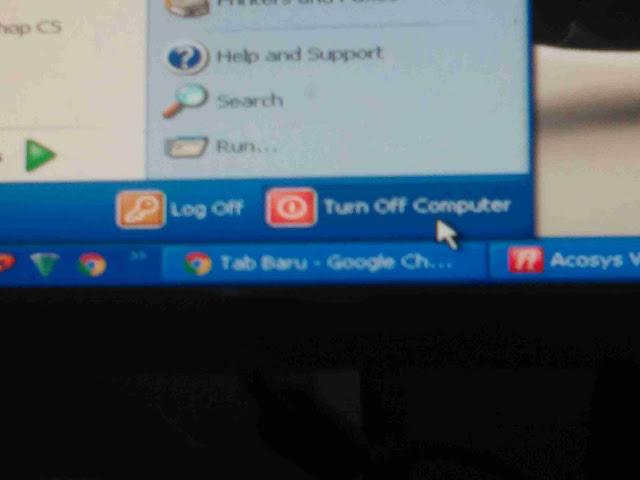


No comments:
Post a Comment